メトリック・データ・エクスプローラ・ウィジェットの作成
メトリック・データ・エクスプローラ・ウィジェットを作成して、Oracle Cloud Infrastructure Monitoringサービスに格納されているメトリック・データを表示できます。
メトリック・データ・エクスプローラ・ウィジェットは、作成されるダッシュボードにのみ追加できます。
メトリック・データ・エクスプローラ・ウィジェットを作成するには:
- 「ダッシュボード」ページに移動します。
- 「ダッシュボードの作成」をクリックして新規ダッシュボードを作成するか、既存のダッシュボードを編集モードで開きます。
- ウィジェット・タブで、ウィジェット・グループおよびウィジェットの追加アイコン(
 )をクリックし、ウィジェットの作成...をクリックします。メトリック・データ・エクスプローラ・ウィジェット・ビルダーが表示されます。
)をクリックし、ウィジェットの作成...をクリックします。メトリック・データ・エクスプローラ・ウィジェット・ビルダーが表示されます。 - オプションで、「フィルタ・パネルをオープン/クローズ」アイコン(
 )をクリックして、ダッシュボードに追加されたフィルタを表示し、必要に応じて変更します。
)をクリックして、ダッシュボードに追加されたフィルタを表示し、必要に応じて変更します。メトリック・データ・エクスプローラ・ウィジェットを作成して新しいダッシュボードに追加すると、「コンパートメント」フィルタが自動的に追加され、作成される新しいウィジェットのコンパートメント入力がこの新しく追加されたフィルタにリンクされます。
- 右上隅で、ウィジェットにデータを表示する期間を選択します。
- 「データ」列で、「ソース・データ」の横にある「データ・ソースの追加」アイコン(
 )をクリックして、メトリック・データを調査し、ウィジェットに追加するメトリックを選択します。
)をクリックして、メトリック・データを調査し、ウィジェットに追加するメトリックを選択します。 - 「ソース・データの追加」ダイアログ・ボックスで:
- データ・ソース: 「すべてのメトリック・ソース」を選択して、モニタリング・サービスからデータを取得します。
- ネームスペース: 該当するネームスペースを選択します。
- リソース・グループ: 必要に応じて、リソース・グループを選択します(使用可能な場合)。リソース・グループは、カスタム・メトリックで提供されるカスタム文字列で、フィルタまたは結果の集計に使用できます。
- メトリック: 「すべてのメトリック」オプションを選択するか、ネームスペース内の単一のメトリックを選択します。
- 「追加」をクリックします
選択したメトリックが「データ」列に表示されます。 - ウィジェットでビジュアル化するメトリックを「データ」列から「ビジュアライゼーション」列の「Y軸」フィールドにドラッグ・アンド・ドロップします。または、メトリック名の横にあるアクション・アイコン(
 )をクリックし、「Y軸に追加」をクリックします。Y軸に沿ってプロットされたデータを含むグラフが表示されます。さらに、別のメトリックを「Y軸」フィールドに追加して、複数のメトリックをまとめてビジュアル化できます。
)をクリックし、「Y軸に追加」をクリックします。Y軸に沿ってプロットされたデータを含むグラフが表示されます。さらに、別のメトリックを「Y軸」フィールドに追加して、複数のメトリックをまとめてビジュアル化できます。 - ウィジェットの上にあるフィールドに、ウィジェットのタイトルを指定します。
- 「ビジュアライゼーション」列で次のオプションを指定または変更して、ビジュアライゼーションをカスタマイズします:
- チャート・タイプ: ビジュアル化するデータのタイプに基づいて、使用可能なオプションから選択します。
- Y軸のタイトル: Y軸に投影されるデータのタイトルを指定します。
- 凡例: ウィジェット内の凡例の位置を指定します。ビジュアライゼーションに複数のメトリックがある場合は、特定のメトリックの凡例にマウスを置くと、結合グラフでそのデータが強調されます。
- 相関ツールチップ: ダッシュボード内のすべてのメトリック・データ・エクスプローラ・ウィジェットにわたってツールチップを相互に関連付けるには、このオプションを選択します。
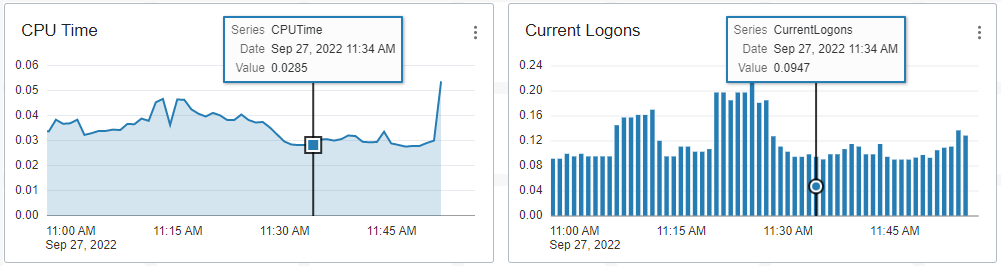
- データ・カーソル: ウィジェットにマウスを置いたときにツールチップを表示するには、このオプションを選択します。
- 積上げ: ビジュアライゼーションに複数のメトリックがあり、見やすくするためにそれらを積み上げる場合は、このオプションを選択します。
- 単色を使用: ビジュアライゼーションに面グラフを使用する場合、データの存在を表す面は単色になります。これは、面グラフで重なり合う複数のメトリックをビジュアル化するのに役立ちます。このオプションはデフォルトで選択されており、このオプションの選択を解除すると、データをより明るい色で表示できます。
- Y軸に対して識別したソース・データを編集するには、メトリック名の横にあるアクション・アイコン(
 )をクリックし、「編集」をクリックします。「ソース・データの編集」ダイアログ・ボックスが表示され、ソース・データの次のパラメータを変更できます:
)をクリックし、「編集」をクリックします。「ソース・データの編集」ダイアログ・ボックスが表示され、ソース・データの次のパラメータを変更できます:- 間隔: データ・ポイントを表示する周期を選択します。
- 統計: レート、平均、合計、最小、最大、件数、50パーセンタイル、90パーセンタイル、95パーセンタイル、99パーセンタイルなどの統計ファンクションを適用します。
- ディメンションの追加: メトリックのデータが複数のディメンションから収集される場合、このオプションを使用して、それらのディメンションの1つ以上を選択します。
「保存」をクリックします
- 「適用」をクリックして、ダッシュボードにウィジェットを追加します。